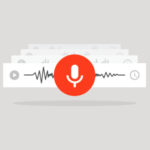
AndroidスマホやGoogleHomeなどで「OK,Goolge!」⇒アシスタント起動をやったことがある人は全員対象
最終更新 [2017年12月20日]
この記事内には広告リンクが含まれています。
\\どうかフォローをお願いします…//
< この記事をシェア >
Googleに保存されている自分の「音声データ」の履歴を聞く、削除する方法です。
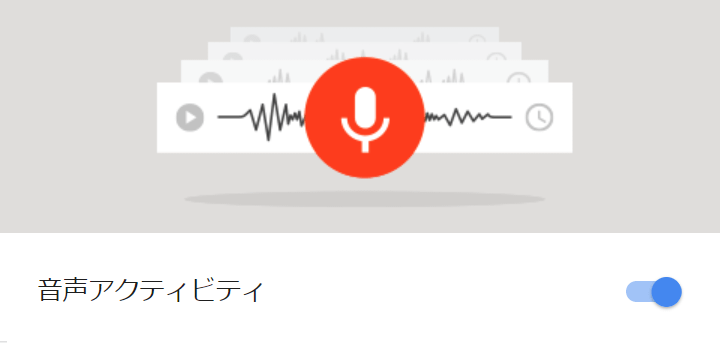
さすがにちょっと引きました。
「OK,Google!〇〇教えて」などお話感覚で音声コマンドを使って問いかけるだけで質問に答えてくれたり、いろんなことを教えてくれるGoogleアシスタント
最近はほとんどのAndroidスマホで使えるようになっていたり、GoogleHomeなどAIスピーカーにも搭載されており、使う機会が昔よりもガッツリ広がっています。
この音声コマンド、テキストでググるのと同様にGoogleに保存されているって知ってますか?
[目次]
■ちょっとでもお話したことがある人は音声データが保存されている
・音声はGoogle上に録音っぽく残ってる。モノによっては再生までできちゃう
・保存自体をオフにすることはできない。削除は可能
■音声データ(録音)の履歴を確認、保存してある音声を聞く方法
・確認はマイアクティビティから
・モノによってはその場で再生もできる(再生方法)
■データを削除する方法
・全ての音声データを一括削除
・音声データを日付やデータ毎に個別で削除
■録音拒否はできないけど機能自体を無効化することはできる
・Googleアカウントで音声アクティビティを停止
・Androidスマホ側での無効化設定も有効
・GoogleHomeを普通に使いたいなら諦めて
■勝手にまとめ
・これからの時代は当たり前なのかもね
ガッツリ保存されているGoogleアシスタントに話した音声データ
ちょっとでもお話したことがある人は対象
音声はGoogle上に録音っぽく残ってる。モノによっては再生までできちゃう
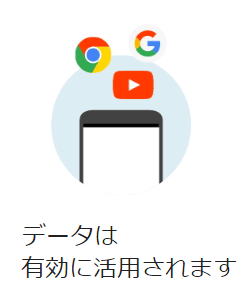
自分のアカウントにアクセスするとアシスタントにお話した内容を見れる&音声を再生することまでできます。
録音されている、というと言葉は悪いですが、実際そんな感じです。
保存自体をオフにすることはできない。削除は可能
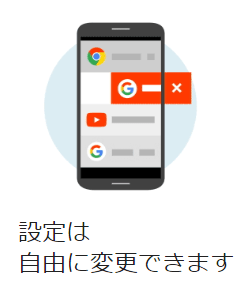
別に悪いことに使われている訳ではないとわかっていますし、害はないと思っています。
これが今後役立つこともあるんだろうな、とも思います。
が、まぁ気持ち悪い。。
この手のタイプには慣れている方だと思うのですが、これはさすがにちょっと引きました。
しかも保存(録音みたいなもん)をオフにすることは現状は出来ないようです。。
(後述していますが、いちおう対策方法はあります)
削除や編集はできるので、気になる人はチェックしてみてください。
Androidスマホ、GoogleHomeなどGoogleアシスタントをちょっとでも使っている人は対象だと思った方がいいかもです。
Google上に保存(録音)されている「音声データ」の履歴を聞く、削除する方法
一度でもアシスタンスを使ったことがある人はチェックしてみて
確認はマイアクティビティから
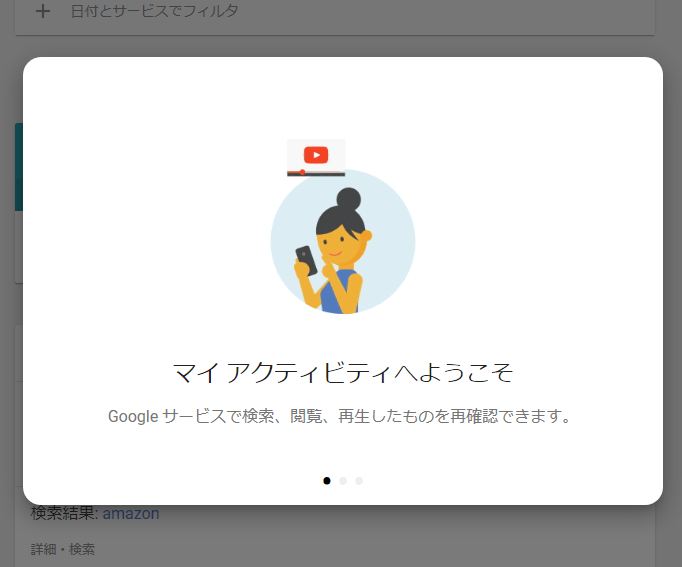
⇒ https://myactivity.google.com/myactivity
音声データが保存されているかどうかは↑のGoogleマイアクティビティから確認できます。
アシスタントと話したデータに限らず、自分がググった内容なども見れるというものです。
自分が使っている(AndroidやGoogleHomeなどに設定している)アカウントでログインして「アシスタント」をクリックします。
Androidに話したのもGoogleHomeに話したのもしっかり記録されてた
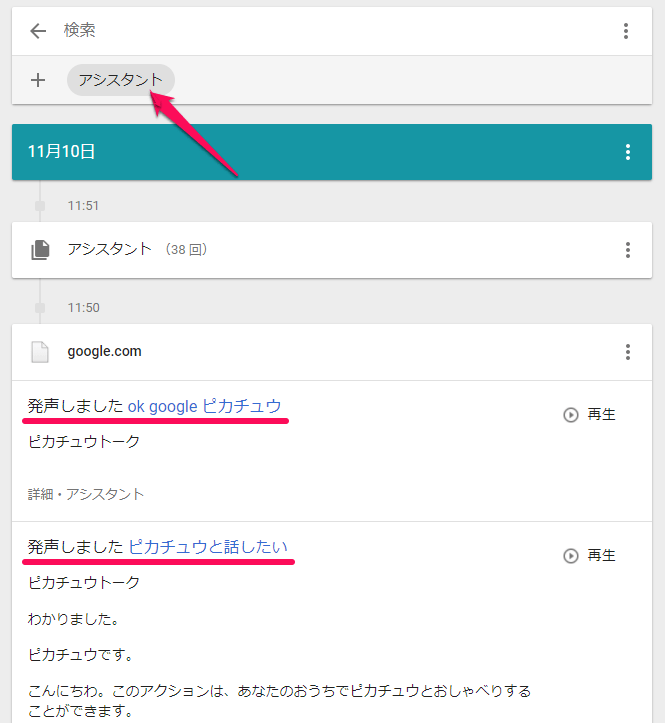
↑が自分のアクティビティの音声データです。
〇月〇日になんと発生したか、をチェックすることができます。
11月11日にピカチュウと話したかったことが一目瞭然です。。
モノによってはその場で再生もできる(録音の再生方法)
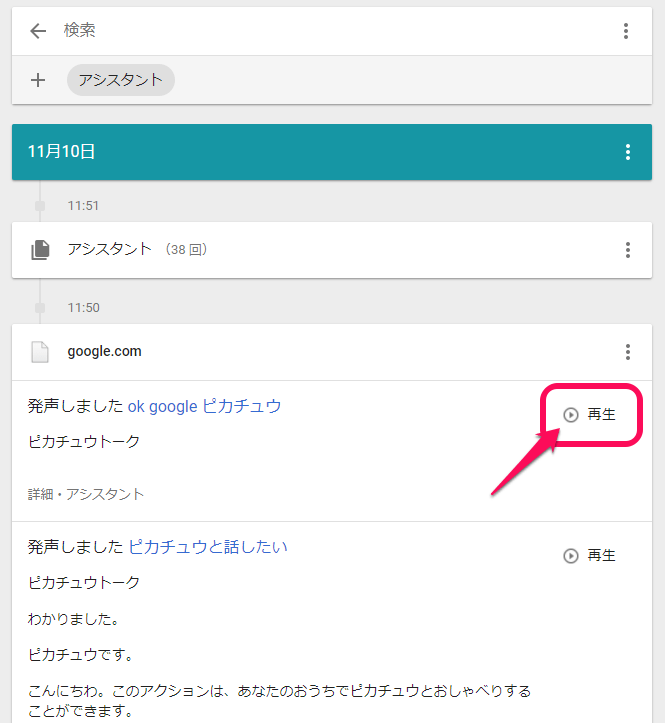
さらに「発声しました」の横に再生ボタンがついている場合、これをクリックすると普通に自分の声が流れます。。
今回はPCでログインしたのですが、PCのスピーカーから当時の自分の声が。。
まぁもう録音だと考えていいかと。
引きました。
Googleに保存されている音声データを削除する方法
全ての音声データを一括削除
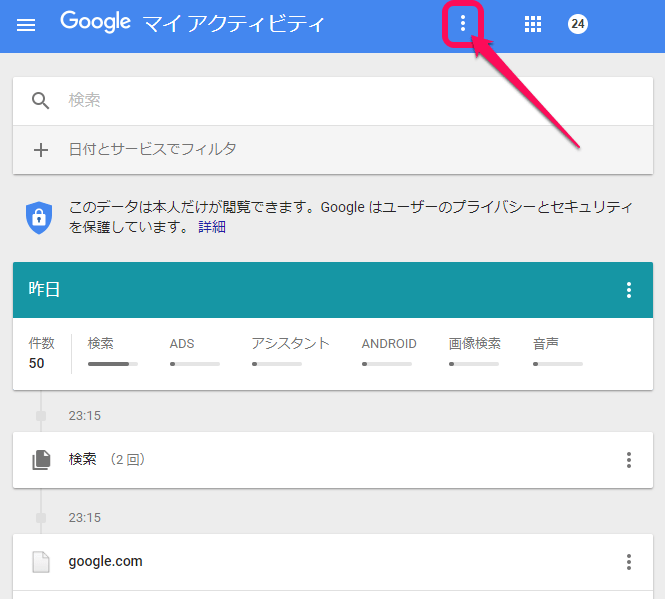
⇒ https://myactivity.google.com/myactivity
一括で全ての音声データを削除する場合は、マイアクティビティのトップへアクセスします。
画面上部の「メニューボタン」をクリックします。
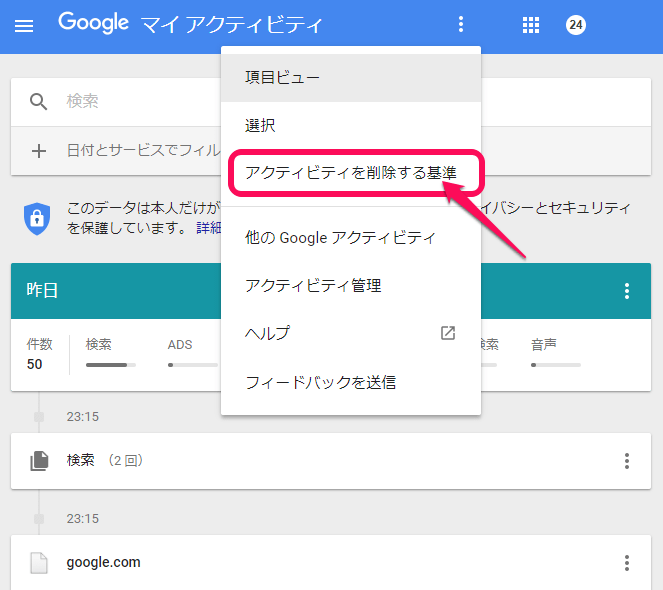
表示されるメニューの「アクティビティを削除する基準」をクリックします。
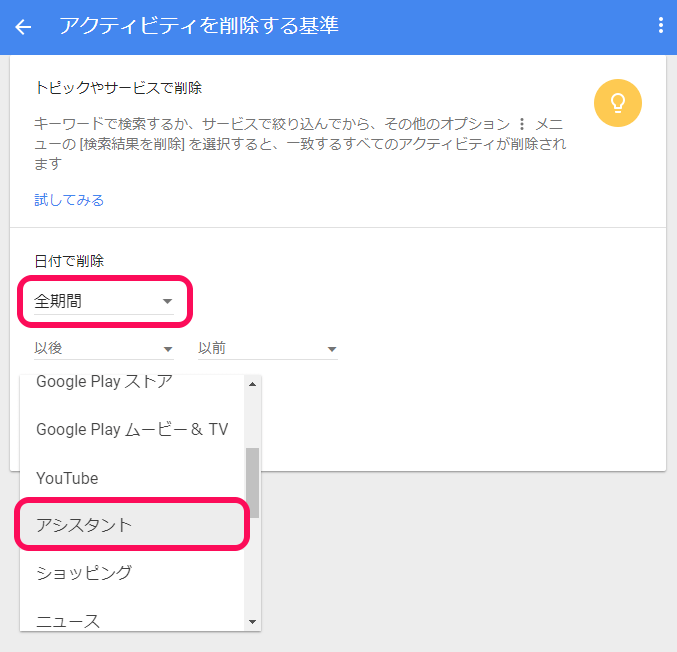
日付を「全期間」、サービスを「アシスタント」に設定します。
ちなみにGoogle上に残っている他のアクティビティも同じ方法で削除できるので、この際全部なくす!というのであれば「すべてのサービス」を選択しておくのもアリかもです。
対象が決まったら「削除」をクリックします。
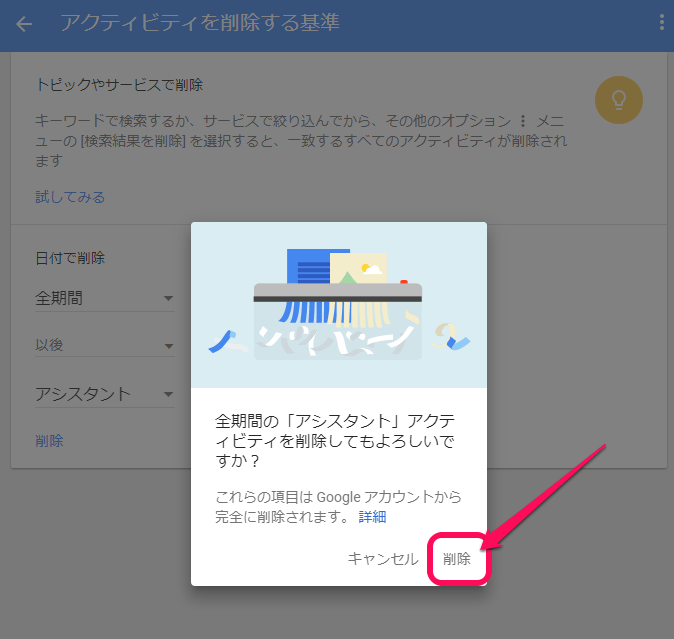
警告が表示されます。
問題なければ「削除」をクリックして終了です。
音声データを日付やデータ毎に個別で削除
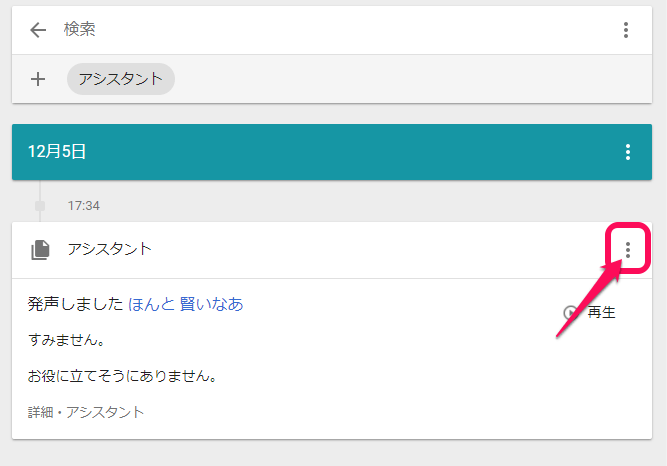
日付やデータ毎に個別に削除したい場合は、対象のデータを探して右にあるメニューボタンをクリックします。
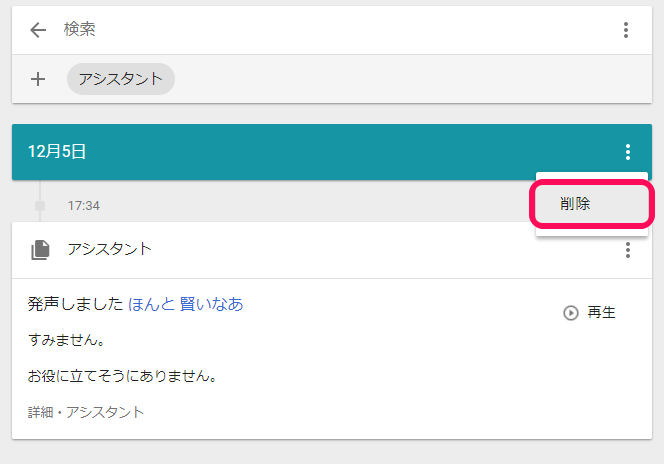
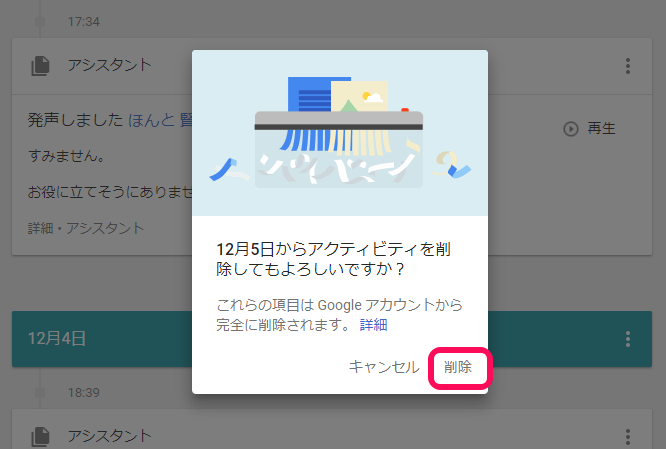
メニュー内の「削除」をクリック⇒警告上でもう一度「削除」をクリックすればOKです。
録音拒否はできないけど機能自体を無効化することはできる
Googleアカウントで音声アクティビティを停止
もちろんアシスタントは一切使えなくなる
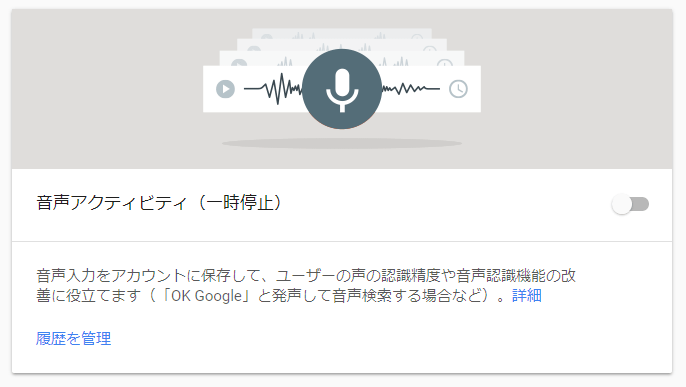
⇒ https://myaccount.google.com/activitycontrols
録音拒否はできない仕様ですが、根本的に音声アクティビティのサービスを停止すればアシスタントが停止するので音声データが保存されることはなくなります。
方法は簡単で↑のGoogleアクティビティ管理にアクセスして「音声アクティビティ」をオフにするだけでOKです。
これがオフになっている場合、↓のようにスマホ上で話しかけても「設定を有効にしてください」と返ってきます。
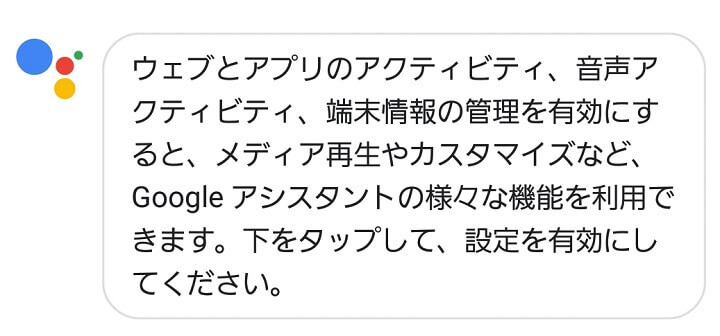
そもそもアシスタントは使わないという人はアカウント側で設定しておくと絶対に使えなくなるのでいいかもしれません。
Androidスマホ側での無効化設定も有効
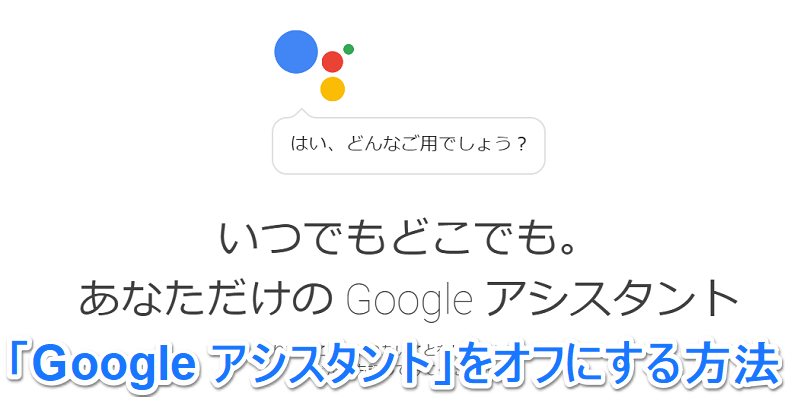
Androidスマホの場合、端末側でアシスタントを起動しないという設定を行うこともできます。
手順は↓の記事に書いているのでチェックしてみてください。
GoogleHomeを普通に使いたいなら諦めて
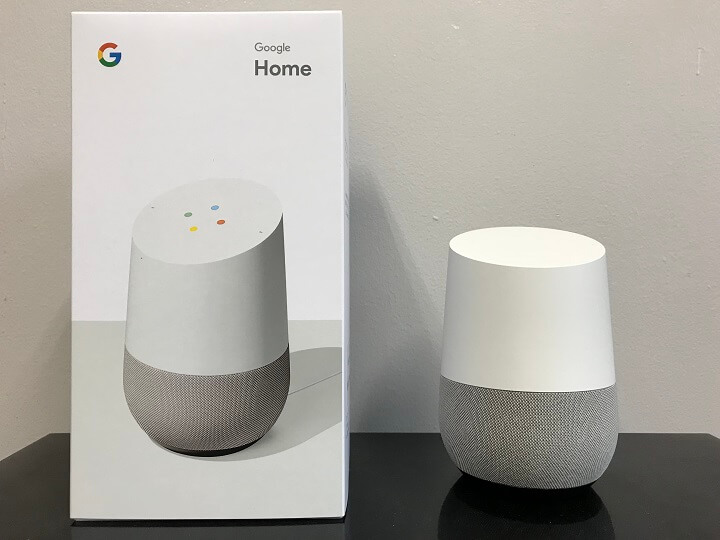
HomeやHome miniを普通に使いたい場合は、音声データの保存は避けられそうにないです。
そもそもGoogleのAIスピーカーは「アシスタントが使えるスピーカー」です。
↑で紹介した音声アクティビティ自体の無効化を行うとHomeはただのスピーカーになります。
本末転倒になるのでHomeを普通にAIスピーカーとして使いたい場合は、音声データの保存はしょうがないと諦めましょう。
怖いような凄いようなGoogleの音声録音
これからの時代は当たり前なのかもね
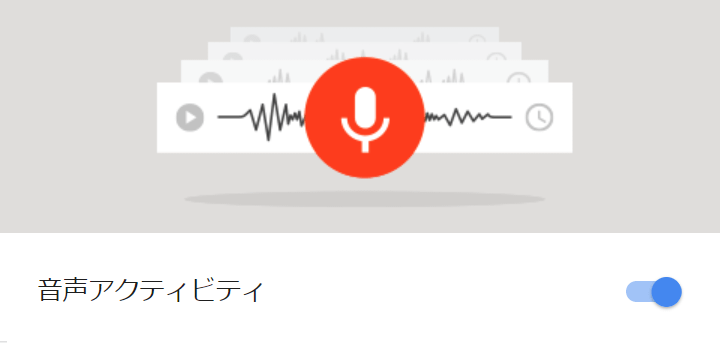
こんな感じでGoogleに保存されている音声データは削除したり、聞いたりすることができます。
悪いことに使う訳ではないということは重々承知の上ですが、こればっかりはやっぱり気持ち悪い感じがしました。
ただ、自分の感覚がついていけてないだけで今後はこんなの当たり前になるんだと思います。
まぁまだ現状では、Googleに音声データが残っているメリットもあんまり見当たらない気もするので、イヤだなぁと感じる人は↑の手順で削除したり、オフにしたりしておくといいかもです。
< この記事をシェア >
\\どうかフォローをお願いします…//
このGoogle上に保存(録音)されている自分の『音声データ』を聞く、履歴を削除する方法の最終更新日は2017年12月20日です。
記事の内容に変化やご指摘がありましたら問い合わせフォームまたはusedoorのTwitterまたはusedoorのFacebookページよりご連絡ください。

























